win10鼠标不受控制乱动
0
如果你的Windows 10鼠标不受控制,乱动或者出现其他问题,可以尝试以下方法来解决:
- 检查鼠标连接:确保鼠标正确连接到计算机的USB端口。尝试将鼠标连接到不同的USB端口,以排除可能的端口问题。
- 更换鼠标电池或充电:如果你使用的是无线鼠标,可能是电池电量不足导致鼠标出现问题。尝试更换新的电池或将鼠标放在充电器上充电。
- 清洁鼠标表面:有时候灰尘或污垢会导致鼠标无法正常工作。使用柔软的布料轻轻擦拭鼠标表面,确保没有任何物质阻碍鼠标的运动。
- 更新鼠标驱动程序:打开设备管理器,找到“鼠标和其他指针设备”,展开该选项,右键点击你的鼠标,选择“更新驱动程序”。如果有可用的更新,Windows会自动下载并安装最新的驱动程序。
- 重新启动计算机:有时候只需简单地重新启动计算机,问题就会得到解决。尝试重新启动计算机,然后检查鼠标是否恢复正常。
- 禁用触摸板:如果你使用的是笔记本电脑,并且同时启用了触摸板和外部鼠标,可能会导致冲突。尝试按下笔记本电脑键盘上的Fn键或相应的功能键,以禁用触摸板,然后检查鼠标是否正常工作。
- 检查其他外部设备:有时候其他外部设备(如游戏控制器、绘图板等)可能会干扰鼠标的正常工作。将这些设备断开连接,然后检查鼠标是否能够正常使用。
- 执行系统维修:打开Windows 10的设置应用程序,选择“更新和安全”,然后点击“恢复”。在“高级启动”部分,点击“立即重新启动”按钮。在进入高级启动选项后,选择“故障排除”>“高级选项”>“启动设置”>“重新启动”。计算机重新启动后,你将看到一个菜单,选择“启用安全模式”或“启用低分辨率视频模式”,然后检查鼠标是否正常。
如果以上方法都无法解决问题,可能需要考虑联系技术支持或专业人士进行进一步的故障排除和修复。
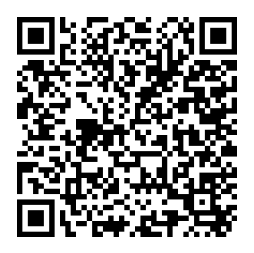 微信 支付宝 QQ 扫码打赏
微信 支付宝 QQ 扫码打赏
win10鼠标不受控制乱动 电脑桌面不受控制乱跳画面 window10鼠标乱动怎么处理 win10系统会乱跑 thinkpad鼠标不受控制 电脑鼠标失控自己乱点怎么解决 win10电脑鼠标乱飞乱跳 四大垃圾电脑品牌 电脑光标不受控制乱跑乱点 鼠标指针一直自行抖动